Cómo solucionar el problema Fallout 4 Keeps Crashing en una PC con Windows
Publicado: 2021-06-25Aquí descubra cómo arreglar Fallout 4 sigue fallando, fácil y rápidamente. La publicación ha incluido varias soluciones para resolver este problema.
Toda persona a la que le gusten los juegos de rol (RPG) de acción debe haber jugado Fallout. Esta famosa serie de videojuegos fue una de las razones de la expansión del género de acción entre los jugadores de todo el mundo. Si está pensando en " por qué mi Fallout 4 no funciona en mi PC ", entonces no está solo. Recientemente, muchos jugadores y fanáticos de Fallout informaron que la versión reciente de la serie, Fallout 4, sigue fallando. Las razones por las que Fallout 4 sigue fallando en la PC pueden incluir los siguientes puntos:
- El juego en sí es muy gráfico.
- Fallout 4 necesita una PC bien actualizada.
- También requiere una tarjeta gráfica bien actualizada.
- Problemas de hardware
- Resolución de video inconsistente, etc.
Sin embargo, no estamos aquí para discutir problemas y lo mismo ocurre con usted. Por eso te vamos a contar “Cómo solucionar el bloqueo de Fallout 4 en PC”. No existe el mismo medicamento para todas las enfermedades y lo mismo ocurre aquí; diferentes correcciones para diferentes PC. No tiene que probarlos todos, simplemente avance a través de ellos y deténgase mientras encuentra la solución perfecta que tiene el calibre para resolver su problema.
Arreglos para resolver el problema Fallout 4 Keeps Crashing en PC con Windows
A continuación, enumeramos algunas soluciones para solucionar los problemas de bloqueo de Fallout 4 en PC con Windows 10.
Requisitos del sistema:
Antes de seguir adelante y brindarle todas las soluciones probadas para resolver el error "Fallout 4 sigue fallando". Queremos que se asegure de tener todos los requisitos mínimos y necesarios del sistema para ejecutar Fallout 4 porque, si no los tiene, esa puede ser la razón por la cual Fallout 4 sigue fallando en la PC. Los requisitos del sistema para ejecutar Fallout 4 son:
- RAM- 8 GB y superior.
- Sistema operativo : Windows 7, Windows 8/8.1 o Windows 10 (todas las versiones de 64 bits).
- Procesador : Intel Core i5-2300 2,8 GHz o AMD Phenom II X4 945 3,0 GHz y superior.
- GPU (unidad de procesamiento de gráficos): NVIDIA GTX 550 Ti de 2 GB o AMD Radeon HD 7870 de 2 GB y superior.
- Memoria GPU: superior o mínimo 2 GB.
- Espacio en disco duro: 30 GB o más.
Asegúrese de que su computadora tenga todas las especificaciones mencionadas anteriormente o Fallout 4 fallará o no se iniciará en su PC. Si tiene todas estas especificaciones, comencemos con la lista de nuestras correcciones:
Solución 1: descargue la última actualización
Hay una razón por la cual un desarrollador lanza una actualización. Estas actualizaciones contienen varias ayudas en forma de parches. Los parches que se incluyen en la actualización contienen muchos datos útiles que pueden resultar cruciales para la aplicación o el juego.
Las actualizaciones pueden resolver los errores que causan que Fallout 4 siga fallando y optimizar el juego. Por lo tanto, lo primero que debe intentar para corregir el error de bloqueo es actualizar el juego a su última versión.
Lea también: 5 formas inteligentes de mejorar el rendimiento de los juegos en PC con Windows
Solución 2: Disminuya la configuración de gráficos
Fallout 4 ya es un juego gráfico intenso. Si los juega en configuraciones gráficas altas o de alta resolución, este hábito puede sobrecargar su PC y provocar el bloqueo de Fallout 4. Para resolver este problema, le recomendamos que juegue Fallout 4 en una configuración de video baja para que pueda disfrutar de su juego sin bloqueos ni fallas.
Solución 3: intente deshabilitar su antivirus por algún tiempo
Sabemos lo crucial que es el antivirus para la seguridad y el bienestar de una PC. Pero ha habido algunos casos en los que se informa que el antivirus interfiere con las operaciones de un juego de alta gama. Entonces, es mejor que verifiques si tu antivirus está haciendo lo mismo o no. Por lo tanto, deshabilite su antivirus por un período de tiempo fijo y verifique si el error de bloqueo desapareció o no.

Si su antivirus estaba causando el problema, entonces Fallout 4 debería funcionar sin problemas después de que el antivirus esté inactivo. Si el problema sigue resuelto incluso después de deshabilitar el antivirus, habilítelo y pasemos a la siguiente solución. Sin embargo, este problema no debería surgir en primer lugar si utiliza un antivirus de primer nivel que no cause este tipo de interferencias y errores.
Solución 4: actualice el controlador de gráficos
Un controlador es el componente más importante del hardware. Sin un controlador compatible, es inútil esperar un buen rendimiento de un dispositivo. Los controladores actualizados suavizan el sistema y se aseguran de que ningún tipo de problema pueda detener el funcionamiento del sistema.
Por otro lado, un controlador desactualizado causa varios problemas, como el procesamiento lento de datos, retrasos, fallas, problemas de conectividad, etc. Este puede ser el problema, por qué su Fallout 4 sigue fallando. Para resolver este problema, le recomendamos que actualice su controlador gráfico . La actualización del controlador es un proceso que se puede realizar de dos formas:
- A mano
- Automáticamente
1. Actualización manual del controlador: si confía en sus manos y su sabiduría más que en cualquier software, podemos recomendarle que actualice su controlador manualmente. Sin embargo, actualizar los controladores manualmente requiere cierta habilidad, conocimientos técnicos y paciencia. Los pasos para actualizar manualmente los controladores son los siguientes: -
Paso 1: Vaya al sitio web oficial del fabricante y busque la sección que proporciona actualizaciones de controladores.
Paso 2: busque el controlador oficial y reciente para su dispositivo según el número de modelo y otras especificaciones de su dispositivo.
Paso 3: Descargue e instale el controlador en su PC.
2. Actualización automática del controlador: la actualización automática del controlador puede ser una gran ayuda para la persona que no tiene el tiempo, la paciencia o la habilidad para la actualización manual del controlador. Otra razón para actualizar los controladores automáticamente es que el proceso manual puede ser tedioso y también puede generar errores.
Puede tener los últimos controladores y actualizaciones automáticas si utiliza herramientas de actualización de controladores como Bit Driver Updater . Bit Driver Updater proporciona la mayoría de las características premium de una herramienta de actualización de controladores como:
- Actualización con un clic
- Instalaciones automáticas
- Escaneos profundos
- Programador de escaneo
- Copia de seguridad automática
- Asistente de restauración y mucho más.
Los pasos para actualizar el controlador mediante Bit Driver Updater se enumeran a continuación:
Paso 1: descargue e instale Bit Driver Updater en su PC desde el botón que se proporciona a continuación.
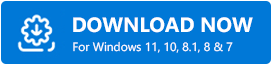
Paso 2: Inicie Bit Driver Updater y realizará un escaneo inicial de su PC para encontrar los datos sobre todos los controladores en su sistema.
Paso 3: Haga clic en Escanear. Entonces, Bit Driver Updater puede ejecutar un análisis profundo y descubrir qué controlador necesita una actualización o no.
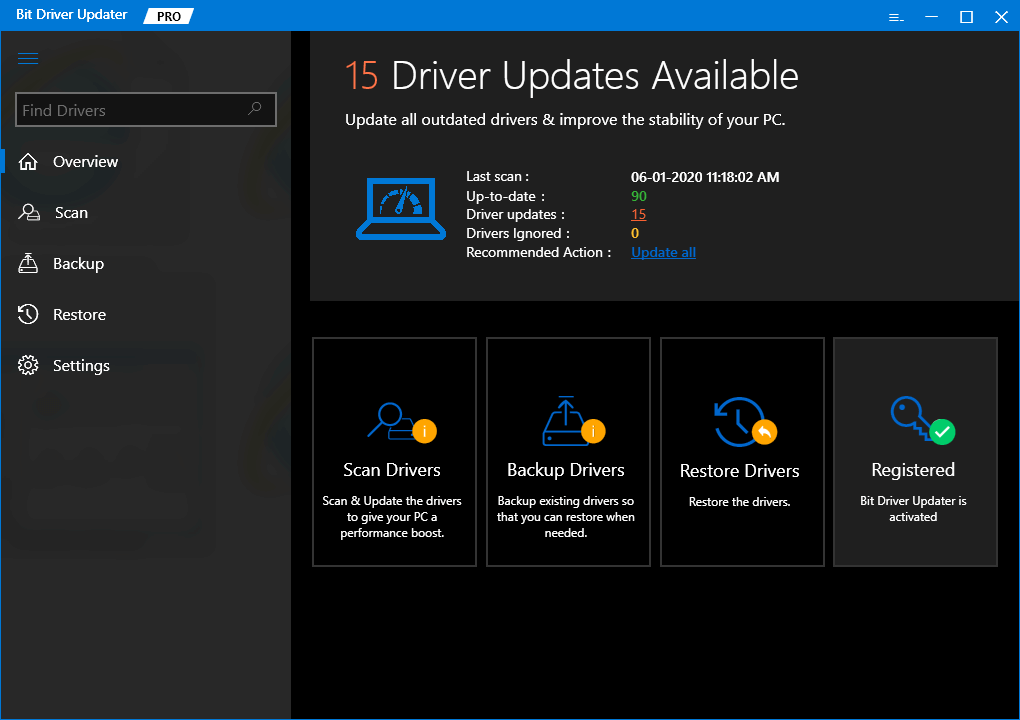
Paso 4: Después de que se complete el escaneo, haga clic en Actualizar todo.
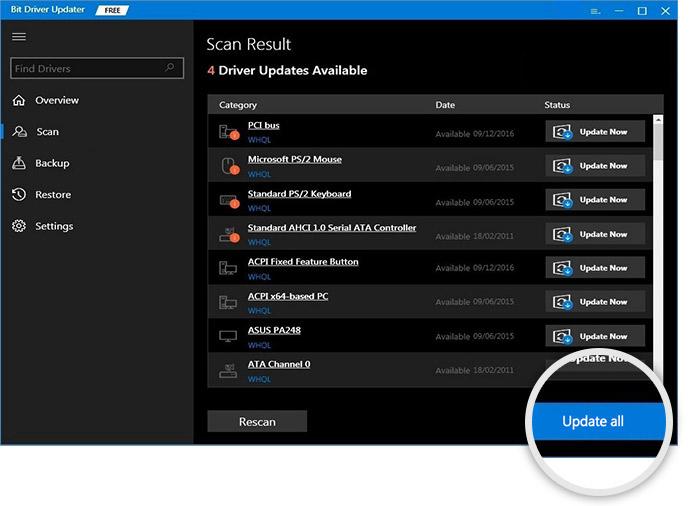
Paso 5: Cuando se haya realizado la actualización, Bit Driver Updater le dará una lista de todos los controladores actualizados.
Lea también: 15 mejores software de grabación de juegos para PC con Windows en 2021 (gratis y de pago)
Conclusión: Fallout 4 sigue fallando en PC con Windows
De esta manera, puede actualizar sus controladores y resolver el problema de "Fallout 4 sigue fallando". Este artículo nos ha proporcionado toda la información necesaria para comprender el problema y solucionarlo. Con suerte, puedes jugar tu juego sin ningún problema después de aplicar estas soluciones.
Después de aplicar todas las correcciones enumeradas en el artículo, se debe rectificar el error Fallout 4 que sigue fallando. Las correcciones enumeradas en este artículo han sido probadas por miles de usuarios. Ha funcionado de maravilla para ellos y también debería hacer lo mismo para usted.
Además, suscríbase a nuestro boletín para obtener rápidamente las últimas actualizaciones técnicas.
